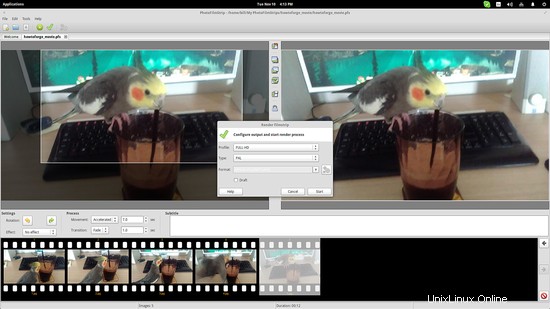Sangat tidak mungkin bagi siapa pun saat ini untuk tidak memiliki perangkat yang mampu memotret banyak gambar berurutan (mode burst). Meskipun ini berguna untuk membantu Anda mengambil bidikan yang sempurna dalam acara olahraga, dll, Anda mungkin ingin menggunakan beberapa bingkai berurutan tersebut untuk membuat film. Untungnya, Anda dapat melakukannya dengan sangat mudah di Linux. Dalam tutorial ini, saya akan menggunakan lima (tidak begitu dekat) tembakan burung beo Cockatiel saya mencoba meminum kopi saya.
Menggunakan GIMP
Buka GIMP dan pilih opsi "File → Open as Layers". Kemudian Anda dapat memilih gambar yang Anda inginkan, dan tekan tombol "Buka". Ini akan menambahkan gambar sebagai lapisan di sebelah kanan.
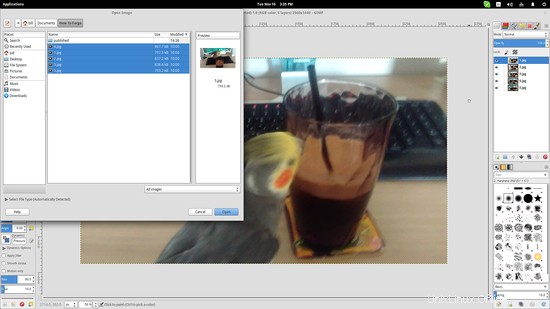
Sekarang atur lapisan dalam urutan yang benar dengan menyeret dan menjatuhkannya ke posisi yang diperlukan. Perhatikan bahwa Anda harus mengaturnya dalam urutan terbalik. Setelah melakukan itu, Anda cukup pergi ke “File → Export As”, dan pilih format GIF. Jendela baru tempat Anda dapat menentukan penundaan antar bingkai akan terbuka, jadi centang kotak “Sebagai Animasi”, lalu masukkan nilai aritmatika pada penundaan bingkai (dalam milidetik).
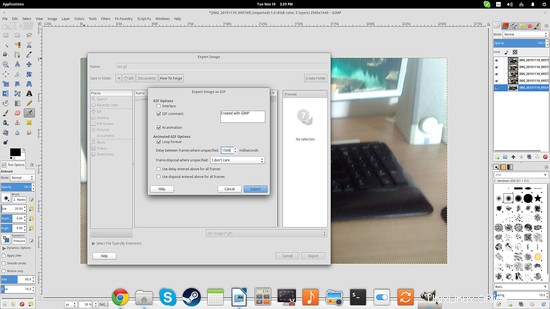
Jika Anda menemukan hasil yang kurang memuaskan karena pemetaan warna beresolusi rendah, Anda dapat melakukan hal-hal berikut ini untuk semoga mendapatkan hasil yang lebih baik. Buka panel atas dan pilih “Image → Mode → Indexed” dan kemudian pilih “Generate optimum palette” dengan jumlah maksimum warna yang ditetapkan pada 256. Kemudian pilih color dithering “Positioned”, dan terakhir centang “Enable dithering of transparansi kotak ”.
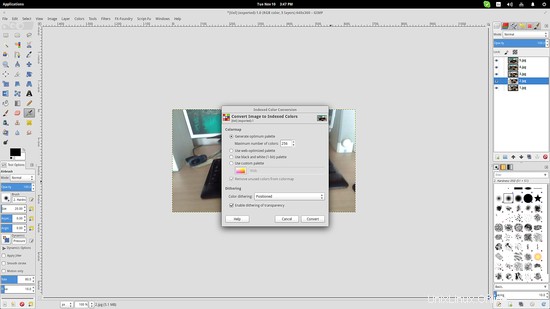
Setelah ini, Anda dapat mencoba lagi mengekspor bingkai sebagai gambar GIF dan kemungkinan besar Anda akan mendapatkan hasil yang lebih baik.

Menggunakan PhotoFilmStrip
Jika GIF tidak sesuai dengan yang Anda inginkan, Anda dapat menggunakan alat perangkat lunak yang disebut PhotoFilmStrip untuk membuat film dalam AVI, FMPEG, atau FLV. Mulai program dan klik tombol “Proyek Baru” dan jendela baru akan meminta Anda memasukkan parameter video yang ingin Anda buat.
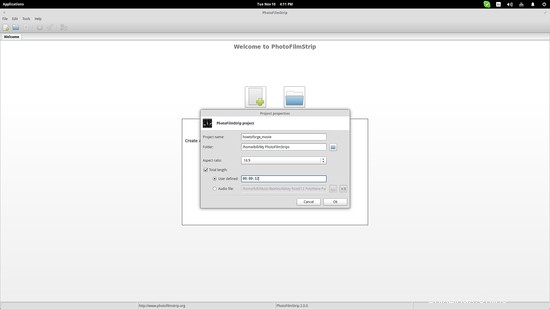
Seperti yang Anda lihat dari tangkapan layar, pengguna tidak hanya dapat menentukan durasi film, tetapi juga menambahkan file audio untuk diputar di latar belakang. Subtitle juga bisa ditambahkan nanti.
Masukkan gambar di ruang kerja proyek baru dengan mengklik tombol hijau "Tambah" di panel atas. Setelah itu, Anda dapat mengatur ulang strip di bagian bawah dengan menarik dan melepasnya. Di tengah GUI, pengguna akan menemukan opsi yang berkaitan dengan efek transisi, dan editor subtitle.
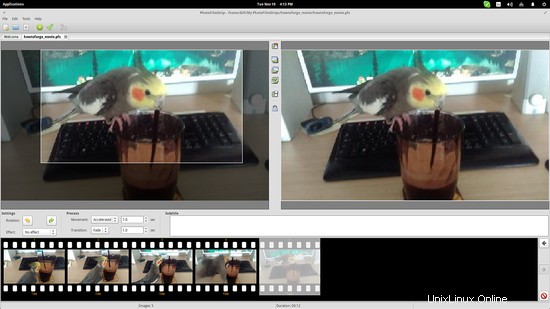
Di kolom tengah, Anda dapat menemukan opsi bingkai gerak untuk kamera. Anda dapat mengatur frame awal/akhir dan mendapatkan efek transisi yang sesuai. Bingkai yang disorot pada gambar kiri tangkapan layar menunjukkan area aktif dan didasarkan pada rasio 16:9 yang saya pilih di awal. Anda dapat mengubah ukurannya dengan menyeret batasnya, tetapi rasionya akan tetap terkunci. Setelah selesai dengan pengaturan, Anda dapat menekan tombol "centang hijau" di sebelah tombol "tambah gambar", lalu pilih format file output dan tekan "Mulai".